Cách nén tệp video AVCHD miễn phí trên Windows và Mac
AVCHD là định dạng video máy quay phim độ nét cao do Panasonic và Sony phát triển. Bạn có thể sử dụng AVCHD để lưu trữ các tệp video lớn vào ổ đĩa cứng và thẻ nhớ SD. Độ phân giải video AVCHD có sẵn từ 1080p, 1080i và 720p. Do đó, hầu hết các video AVCHD đều có kích thước tệp lớn. Nếu không có đủ dung lượng lưu trữ, bạn có thể nén các tệp video AVCHD. Bạn muốn nén AVCHD xuống 10MB, 1MB hoặc thậm chí nhỏ hơn? Bạn chỉ cần đến đúng nơi. Có 2 cách dễ dàng để thu nhỏ kích thước video AVCHD trên máy tính của bạn. Chỉ cần đọc và làm theo.

Phần 1: Cách nén tệp video AVCHD trực tuyến miễn phí
Kích thước tệp lớn của AVCHD nên khó chia sẻ, tải lên và lưu. Nếu bạn đang tìm kiếm một trình nén video AVCHD miễn phí, bạn có thể xem qua Máy nén video miễn phí FVC. Nó là 100% an toàn và dễ dàng nén video trong AVCHD và các định dạng phổ biến khác. Bất kể kích thước video AVCHD của bạn lớn đến mức nào, bạn có thể nén AVCHD trực tuyến miễn phí. Hỗ trợ nén hàng loạt của nó cũng rất mạnh mẽ. Hơn nữa, bạn thậm chí có thể chuyển đổi AVCHD sang MP4 mà không làm giảm chất lượng cũng như giảm kích thước video.
1. Nén AVCHD thành bất kỳ kích thước tệp nào trực tuyến miễn phí.
2. Điều chỉnh tỷ lệ nén video bằng thanh trượt.
3. Chuyển đổi video AVCHD sang MP4, AVI, MOV và các định dạng video khác.
4. Nén hàng loạt video AVCHD thành các kích thước tệp nhỏ hơn.
5. Tốc độ nén video nhanh hơn 30 lần.
6. Không có giới hạn kích thước tệp tối đa.
Bước 1: Truy cập trang web Máy nén Video Miễn phí FVC. Nhấp chuột Thêm tệp vào nén để cài đặt trình khởi chạy của nó.

Bước 2: Thêm video AVCHD của bạn vào máy nén trực tuyến. Di chuyển thanh trượt bên cạnh Kích thước để giảm kích thước tệp AVCHD. Hoặc bạn có thể nhấp vào Xuống hoặc là Lên biểu tượng bên cạnh Kích thước để giảm kích thước video.
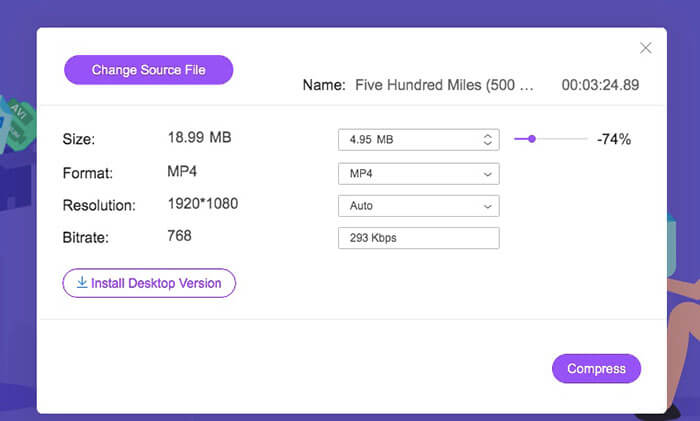
Bước 3: Bạn có thể thay đổi định dạng video từ AVCHD sang MP4 để thu nhỏ video của mình. Hơn nữa, bạn có thể mở ra Độ phân giải để nén AVCHD với cấu hình độ phân giải thấp hơn. Do đó, bạn có thể thu nhỏ AVCHD xuống một kích thước nhỏ hơn.
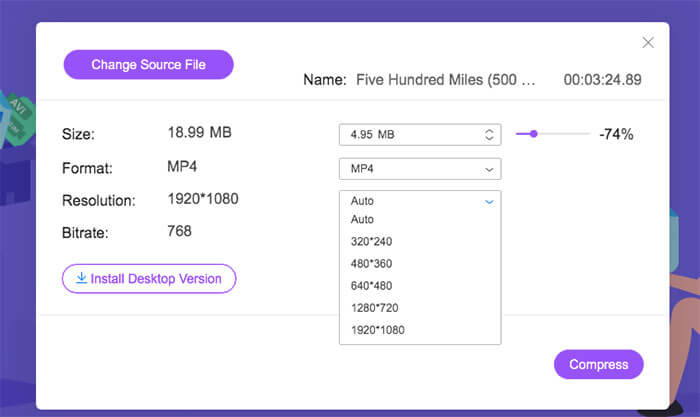
Bước 4: Nhấp chuột Nén và đặt thư mục đầu ra. Cuối cùng, hãy nhấp vào Mở để nén video AVCHD mà không làm giảm chất lượng.
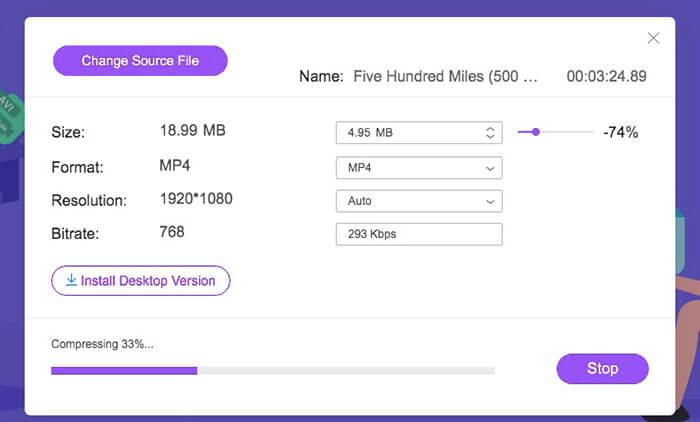
Phần 2: Cách nén tệp video AVCHD với VLC
VLC không chỉ là một trình phát video miễn phí mà còn là một trình nén video. Bạn có thể giảm dung lượng video AVCHD miễn phí trên máy tính hoặc điện thoại di động của mình. Chỉ cần đặt lại các thông số AVCHD để làm cho video AVCHD của bạn nhỏ hơn trước. Mặc dù không có thanh trượt kích thước video có thể điều khiển. Nhưng bạn vẫn có thể nén AVCHD miễn phí xuống kích thước nhỏ. Đây là bài hướng dẫn nén file video AVCHD bằng VLC Media Player. (Tìm thấy Công cụ chuyển đổi video HD đây)
Bước 1: Mở VLC. Mở ra Phương tiện truyền thông liệt kê và chọn Chuyển đổi / Lưu.
Bước 2: Nhấp chuột Thêm vào để nhập video AVCHD MTS M2TS của bạn vào VLC. sau đó, nhấp vào Chuyển đổi / Lưu để tiếp tục quá trình nén AVCHD.
Bước 3: bên trong Hồ sơ liệt kê, đặt định dạng video đầu ra là MP4, FLV hoặc các định dạng video nhỏ khác.
Bước 4: Nhấp chuột Công cụ kế bên Hồ sơ. Tại đây bạn có thể thay đổi kích thước AVCHD bằng cách điều chỉnh codec video, tốc độ bit, chất lượng và các tùy chọn khác.
Bước 5: Nhấp chuột Duyệt qua để đặt nơi lưu video AVCHD đã nén của bạn.
Bước 6: Để nén video AVCHD, hãy nhấp vào Khởi đầu ở góc dưới bên phải. Bây giờ bạn có thể bắt đầu nén kích thước tệp video AVCHD.
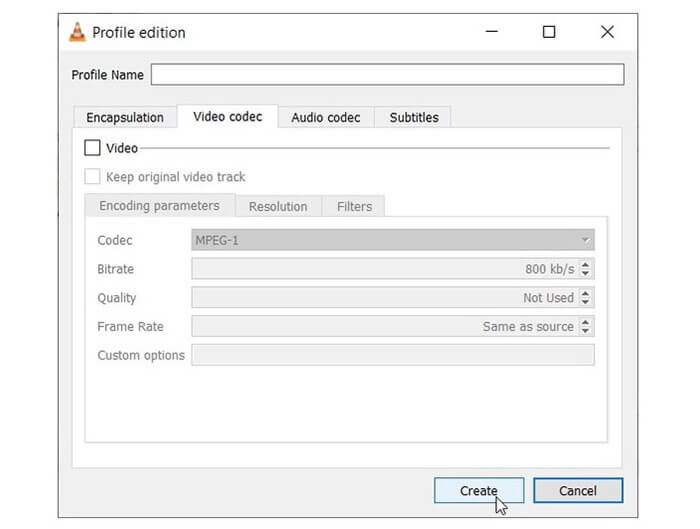
Phần 3: Những câu hỏi thường gặp về Nén AVCHD
AVCHD VS MP4
Có nhiều điểm khác biệt giữa định dạng AVCHD và MP4. MP4 có khả năng tương thích tốt hơn AVCHD, trong khi chất lượng video AVCHD tốt hơn MP4. Do đó, kích thước video AVCHD luôn lớn hơn tệp MP4. Để có trải nghiệm phát lại tốt hơn và kích thước tệp có thể quản lý, bạn có thể nén và chuyển đổi định dạng AVCHD sang MP4.
Làm thế nào để chuyển đổi AVCHD sang MP4 trên máy ảnh Sony?
Bạn có thể sử dụng bất kỳ công cụ chuyển đổi video nào để chuyển đổi video Sony AVCHD sang MP4 trực tuyến hoặc ngoại tuyến miễn phí. Công cụ chuyển đổi video AVCHD trực tuyến được đề xuất là FVC Free Video Converter. Hoặc bạn có thể sử dụng FVC Công cụ chuyển đổi M2TS miễn phí, Công cụ chuyển đổi MTS miễn phí và Công cụ chuyển đổi TS miễn phí để nén các tệp AVCHD miễn phí.
Bạn có thể chuyển đổi AVCHD sang MP4 trên Windows 10 bằng Windows Movie Maker không?
Không. Windows Movie Maker không hoạt động với các tệp AVCHD. Bạn cần chuyển đổi định dạng AVCHD sang MP4 trước khi nhập vào Windows Movie Maker. Để nhanh chóng chuyển đổi AVCHD sang MP4, bạn có thể thay đổi trực tiếp phần mở rộng tệp từ .m2ts / .mts / .ts thành .mp4. Sau đó, bạn có thể thêm video đã nhập vào bất kỳ chương trình nào.
Đó là tất cả để nén các tệp video AVCHD trên máy tính Windows và Mac của bạn. Bạn có thể sử dụng FVC Free Video Compressor hoặc VLC để làm cho video AVCHD nhỏ hơn miễn phí. FVC Free Video Compressor có khả năng nén hàng loạt video AVCHD lớn một cách nhanh chóng. Đối với VLC, không có hỗ trợ nén hàng loạt như vậy. Bạn cần nén và chuyển đổi từng video AVCHD theo cách thủ công. Do đó, FVC Free Video Compress hoạt động tốt hơn VLC.
Có hình mờ được đính kèm trong video AVCHD nén của bạn. Vì vậy, bạn có thể thoải mái nén video AVCHD trực tuyến miễn phí. Không yêu cầu kích thước tệp tối đa hoặc đăng ký. Ở một mức độ nào đó, nó có thể là cách tốt nhất để bạn nén video ở định dạng AVCHD và các định dạng video khác. Nếu bạn vẫn còn thắc mắc về nén video AVCHD, bạn có thể liên hệ với chúng tôi. Hoặc bạn có thể để lại lời nhắn trong phần bình luận bên dưới. Chúng tôi sẽ giúp bạn giải quyết mọi vấn đề bất cứ khi nào bạn cần.



 Chuyển đổi video Ultimate
Chuyển đổi video Ultimate Trình ghi màn hình
Trình ghi màn hình



